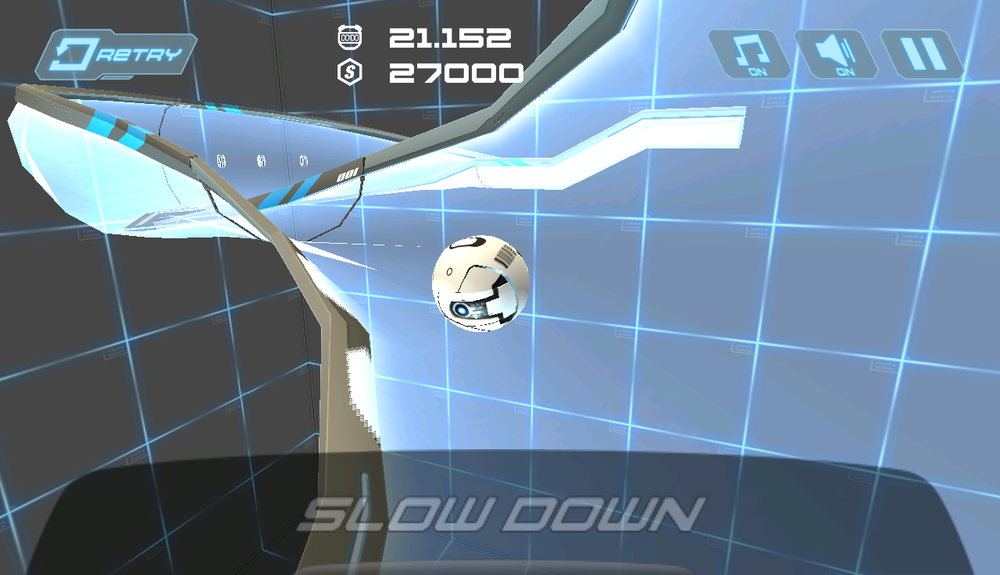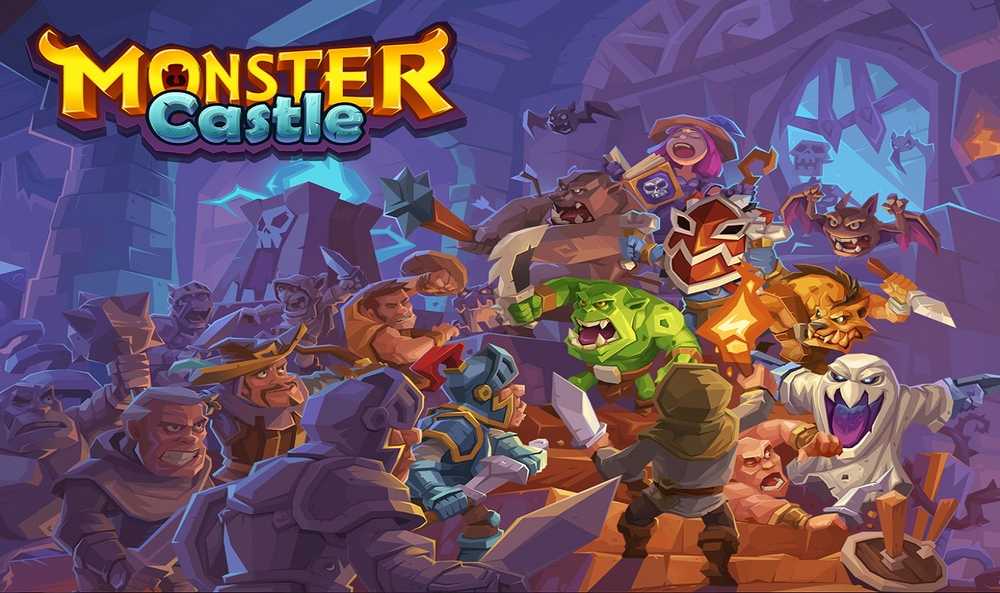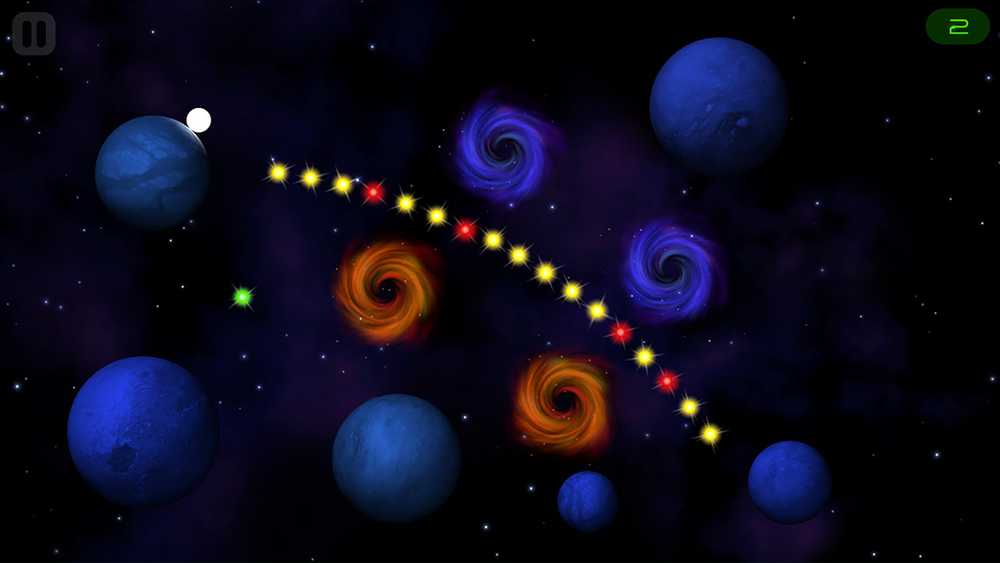Alternativ för att ändra nätverk från offentligt till privat saknas i Windows 10

När du konfigurerar nätverket på Windows 10-datorn kan du välja att göra det offentligt eller privat. Men om alternativet att ändra nätverket från offentligt till privat saknas i Windows 10-inställningar är det här hur du kan åtgärda det. Den här inställningen är tillgänglig under Inställningar> Nätverk och Internet> Ethernet och visas när du klickar på den.

Alternativ för att ändra nätverk från offentligt till privat saknas
Ibland saknas det här alternativet för att ändra nätverksprofilen. Du kan inte heller öppna inställningarna eller alternativet att ändra det är inaktiverat.
Ändra nätverksprofil med PowerShell

Eftersom alternativet att ändra saknas eller inte är möjligt via användargränssnittet, måste du använda PowerShell med administratörsbehörighet.
Använd WIN + X och välj sedan PowerShell (Admin). Klicka på ja-alternativet när UAC visas.
Gör sedan följande kommandon. Den första får dig indexnummer, och det andra kan du ändra profilen:
Get-NetConnectionProfile
Set-NetConnectionProfile-InterfaceIndex -NetworkCategory Private
Varje nätverksprofil har ett indexnummer. För att identifiera nätverket som du vill ändra, kolla etiketten "Namn". I mitt fall är det Nätverk, och den Indexnummer är 14 (gränssnittindex)
Ändra nätverksprofil med hjälp av registret

Medan PowerShell bara fungerar bra kan du även registret hacka för att ändra den här inställningen. Det här är bara för dem som förstår hur man redigerar registret. Gör alltid en säkerhetskopiering eller systemåterställning innan du redigerar registret för någonting.
I RUN-prompten skriver du regedit och trycker på Enter för att öppna Registerredigeraren.
Navigera till följande nyckel:
HKEY_LOCAL_MACHINE \ SOFTWARE \ Microsoft \ Windows NT \ CurrentVersion \ NetworkList \ Profiler
När du expanderar profiler nyckelmappen i den vänstra rutan kan du se en eller flera mappar.
Expandera var och en och leta efter en undernyckel "Beskrivning"Som har ett matchande namn med ditt nätverksnamn.
När du hittat det, i den mappen, hitta om undernyckel "Kategori”.
Dubbelklicka för att öppna den och ändra sedan värdet från 0 till 1 att byta från Public till Private och Vice Versa.
Om du fastnar utan möjlighet att byta från Public till Privat saknas i nätverksegenskaperna, kommer dessa förslag att se till att du enkelt kan ändra det.
Läs nästa: Olika sätt att ändra nätverksstatus från allmänhet till privat.